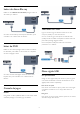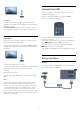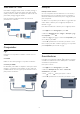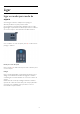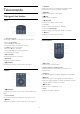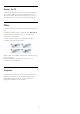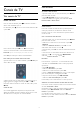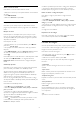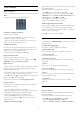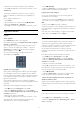User manual
Alterar o nome dos canais
Pode alterar o nome de canais na lista de canais.
1. Seleccione o canal cujo nome pretende alterar numa das listas
de canais.
2. Prima
OPTIONS
.
3. Seleccione
Renomear
e prima
OK
.
Bloquear um canal
Para evitar que as crianças vejam um determinado canal ou
programa, pode bloquear canais ou programas com classificação
etária.
Bloquear um canal
Pode bloquear um canal para evitar que as crianças o vejam.
Para ver um programa bloqueado, tem de introduzir o código
de bloqueio infantil. Não pode bloquear programas a partir de
dispositivos conectados.
Para bloquear um canal. . .
1. Quando estiver a ver um canal de televisão, prima
LIST
para abrir a
Lista de canais
.
2. Em qualquer uma destas, seleccione o canal que pretende
bloquear.
3. Prima
OPTIONS
e seleccione
Bloquear canal
. Numa lista
de canais, um canal bloqueado está identificado com um
cadeado
.
Para desbloquear um canal, seleccione o canal bloqueado na lista
de canais, prima
OPTIONS
e, em seguida, seleccione
Desbloquear canal
. Terá de introduzir o código de bloqueio
infantil.
Classificação parental
Para evitar que as crianças vejam um programa não apropriado
para a sua idade, pode utilizar uma classificação etária.
Algumas estações emissoras digitais atribuem classificações
etárias aos seus programas. Se a classificação etária de um
programa for igual ou superior à idade definida na classificação
etária da criança, o programa é bloqueado.
Para ver um programa bloqueado, tem de introduzir o código
de bloqueio infantil. A classificação etária parental é definida para
todos os canais.
Para definir uma classificação etária. . .
1. Prima
, seleccione
Configuração
e prima
OK
.
2. Seleccione
Definições de canais
>
Bloq. criança
>
Controlo
pais
e prima
OK.
3. Introduza um código do bloqueio infantil de 4 dígitos.
Introduza um código do bloqueio infantil de 4 dígitos e confirme.
Agora pode definir uma classificação etária.
4. Defina a idade e prima
OK
.
5. Prima
, repetidamente se necessário, para fechar o menu.
6. Para desactivar a classificação etária parental, seleccione
Nenhum
na definição da idade.
O televisor pedir-lhe-á que introduza o código para desbloquear
o programa. Em algumas emissoras/operadores, o televisor
bloqueia apenas os programas com uma classificação superior.
Definir ou alterar o código de bloqueio
Para definir o código ou para alterar o código actual do
bloqueio. . .
1. Prima
, seleccione
Configuração
e prima
OK
.
2. Seleccione
Definições de canais
>
Bloq. criança
>
Alterar
código
e prima
OK
.
3. Se já houver um código definido, introduza o código actual do
bloqueio infantil e, em seguida, introduza o código novo duas
vezes.
O código novo está definido.
Esqueceu-se do seu código?
Para anular e introduzir um novo código de bloqueio infantil
caso se tenha esquecido deste, introduza
8888
.
Formato de imagem
Se forem apresentadas barras pretas na parte superior e inferior
ou em ambos os lados da imagem, pode ajustar o formato da
imagem de modo a preencher o ecrã.
Para alterar o formato de imagem . . .
1. Quando estiver a ver um canal de TV, prima
para abrir o
menu
Formato de imagem
.
2. Seleccione um formato da lista e prima
OK
.
Em função da imagem do ecrã, estão disponíveis os seguintes
formatos. . .
- Automático
Ajustar o formato de imagem de acordo com a fonte de
entrada.
-
Super zoom
Retirar as barras pretas nas secções laterais das emissões 4:3. A
imagem é ajustada para preencher o ecrã.
- Expansão imag. 16:9
Expandir o formato 4:3 para 16:9. Não é recomendado para HD
ou PC.
- Ecrã panorâmico
Esticar a imagem para um formato de 16:9.
-
Sem escala
Modo especializado para HD ou computador. Apresentação
pixel por pixel. Poderão aparecer barras pretas nas imagens de
um computador.
- 4:3
Apresentar o formato 4:3 clássico.
18